苹果手机小圆点怎么打开
手机的小圆点,正式名称为“辅助触控”(AssistiveTouch),是一个便捷的虚拟按钮,以下是详细的打开步骤及相关内容:

开启小圆点的步骤
| 步骤 | 操作描述 | 详细说明 |
|---|---|---|
| 1 | 进入设置 | 打开手机的“设置”应用。 |
| 2 | 选择辅助功能 | 在设置中找到并点击“辅助功能”选项。 |
| 3 | 打开辅助触控 | 在辅助功能菜单中,选择“触控”,然后点击“辅助触控”,将其开关打开。 |
| 4 | 确认开启 | 开启后,屏幕上会出现一个小圆点,表示辅助触控已启用。 |
自定义小圆点的功能
开启小圆点后,你可以根据自己的需求进行自定义设置,以下是一些常见的调整方法:
自定义操作
- 单击:通常用于打开控制中心。
- 双击:可以设置为切换最近的应用。
- 三击:用于打开通知中心。
- 长按:启动Siri或其他自定义功能。
调整外观和位置
- 颜色和大小:在“辅助触控”设置中,可以选择不同的颜色和大小,使小圆点更符合你的审美和使用习惯。
- 透明度:调整小圆点的透明度,使其在屏幕上更加隐蔽或显眼。
- 位置:拖动小圆点,将其放置在屏幕的任意位置,方便单手操作或特定场景下的使用。
创建自定义手势
- 录制手势:在“辅助触控”设置中,点击“创建新手势”,然后录制你想要的手势动作,可以录制一个滑动手势来快速打开相机,或者录制一个双指捏合的手势来放大屏幕。
- 绑定功能:将录制好的手势绑定到特定的功能上,如截图、分享屏幕等,让小圆点变得更加个性化。
小圆点的实用场景
苹果手机上的小圆点不仅仅是一个简单的虚拟按钮,它还有许多实用的场景:
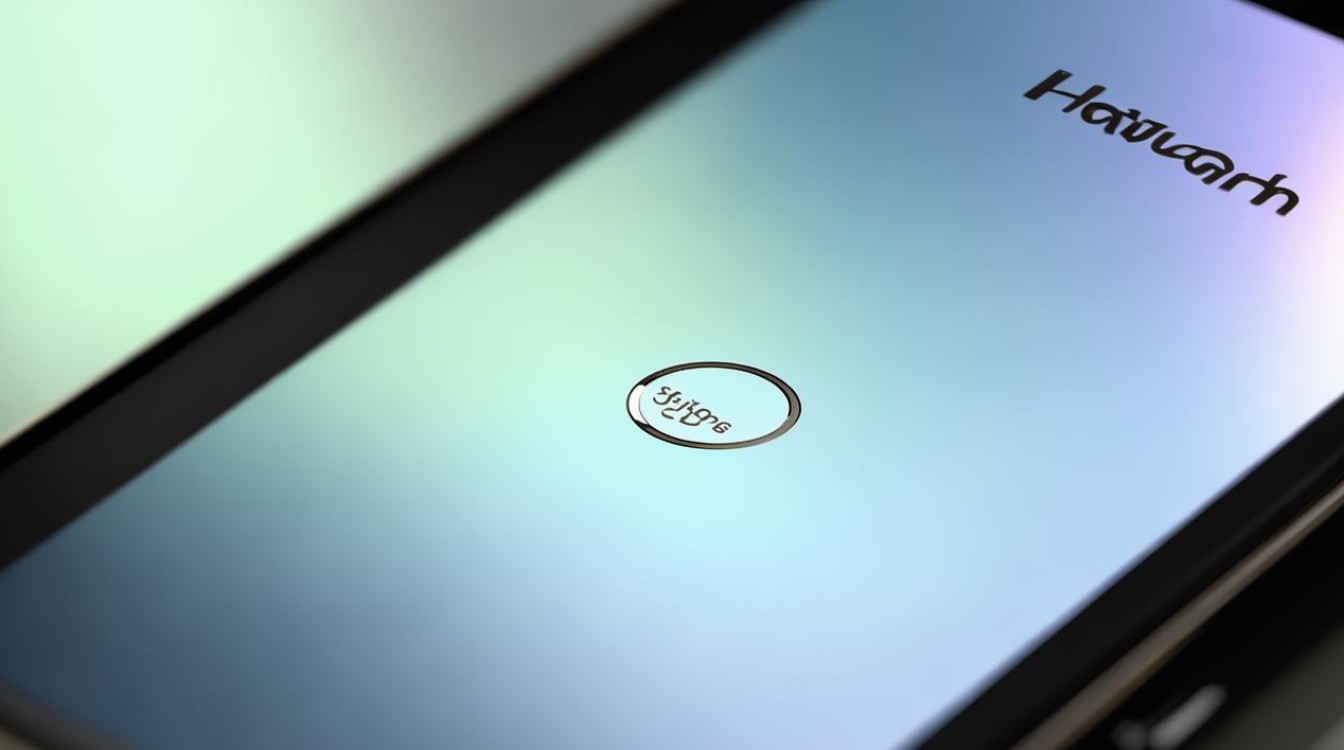
| 场景 | 描述 | 示例 |
|---|---|---|
| 单手操作 | 对于屏幕较大的手机,单手操作往往不太方便,通过设置小圆点,可以轻松实现单手操作,如单击返回主屏幕,双击切换应用。 | 在阅读长文章时,使用小圆点快速返回顶部。 |
| 快捷启动常用功能 | 将常用的快捷方式绑定到小圆点上,如快速打开手电筒、启动相机或打开Siri,无需翻找应用。 | 夜间快速打开手电筒,或紧急情况下快速启动相机拍照。 |
| 辅助特殊人群 | 对于身体不便的用户,小圆点可以提供极大的帮助,如代替音量键或电源键,执行复杂的操作如截图或分享屏幕。 | 视力不佳的用户可以通过小圆点轻松完成截图操作。 |
常见问题及解答
Q1:如何关闭小圆点? A1:只需按照上述步骤进入“辅助触控”设置,将开关关闭即可,关闭后,小圆点将不再显示在屏幕上。
Q2:小圆点会影响手机性能吗? A2:通常情况下,小圆点对手机性能的影响非常小,几乎可以忽略不计,它主要作为一个便捷的操作工具存在,不会占用大量系统

版权声明:本文由环云手机汇 - 聚焦全球新机与行业动态!发布,如需转载请注明出处。












 冀ICP备2021017634号-5
冀ICP备2021017634号-5
 冀公网安备13062802000102号
冀公网安备13062802000102号